怎么新建可以统计的表格(统计表怎么添加表格)
1081
2022-08-20

快速填充相同的数字(怎么填充相同数字)
单元格填充
在WPS表格中可以通过单元格填充进行数据的快速复制和创建填充序列。
通过单元格填充复制数据
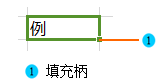
选定需要复制数据的单元格。按住 Ctrl 键,拖动单元格填充柄。如下图所示:
或者选定初始值单元格,然后双击填充柄,即可完成自动复制填充。
通过单元格填充创建序列

选定作为初始值的单元格。拖动单元格填充柄。
通常情况下,向右和向下拖动填充柄,填充的数值将按升序排列;向左或向上拖动填充柄,填充的数值将按降序排列。
如果需要改变填充序列的属性,比如改变“步长值”(默认值为1),请在在“开始”选项卡上,选择“行与列”下拉列表下“填充”中的序列,在对话框中进行设置。
双击填充序列
双击填充是数据填充的一种快捷操作方式,其填充规则与拖动填充柄操作规则相同。
操作方法非常简单:选中一片单元格区域,双击填充柄即可完成填充。
举
例如下:要想在B1:B112 中键入数字序列“1、2、3.....112”,只须在B1中输“1”,选定B2:B112,双击填充柄即可。如果需要在“C1:C97”中键入文本序列“第1名、第2名、.....第97名”,只需要在C1中键入“第1名”,选定C1单元格,双击填充柄即可。
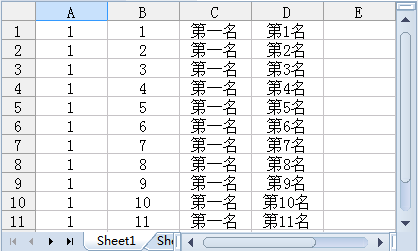
自动填充选项标签

当数据在使用填充柄或者双击自动填充后,都会在目标位置出现自动填充标签,可以选择以什么格式进行填充。
如下图所示:
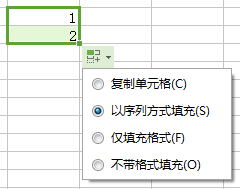
版权声明:本文内容由网络用户投稿,版权归原作者所有,本站不拥有其著作权,亦不承担相应法律责任。如果您发现本站中有涉嫌抄袭或描述失实的内容,请联系我们jiasou666@gmail.com 处理,核实后本网站将在24小时内删除侵权内容。